Actualizado el jueves, 25 septiembre, 2025
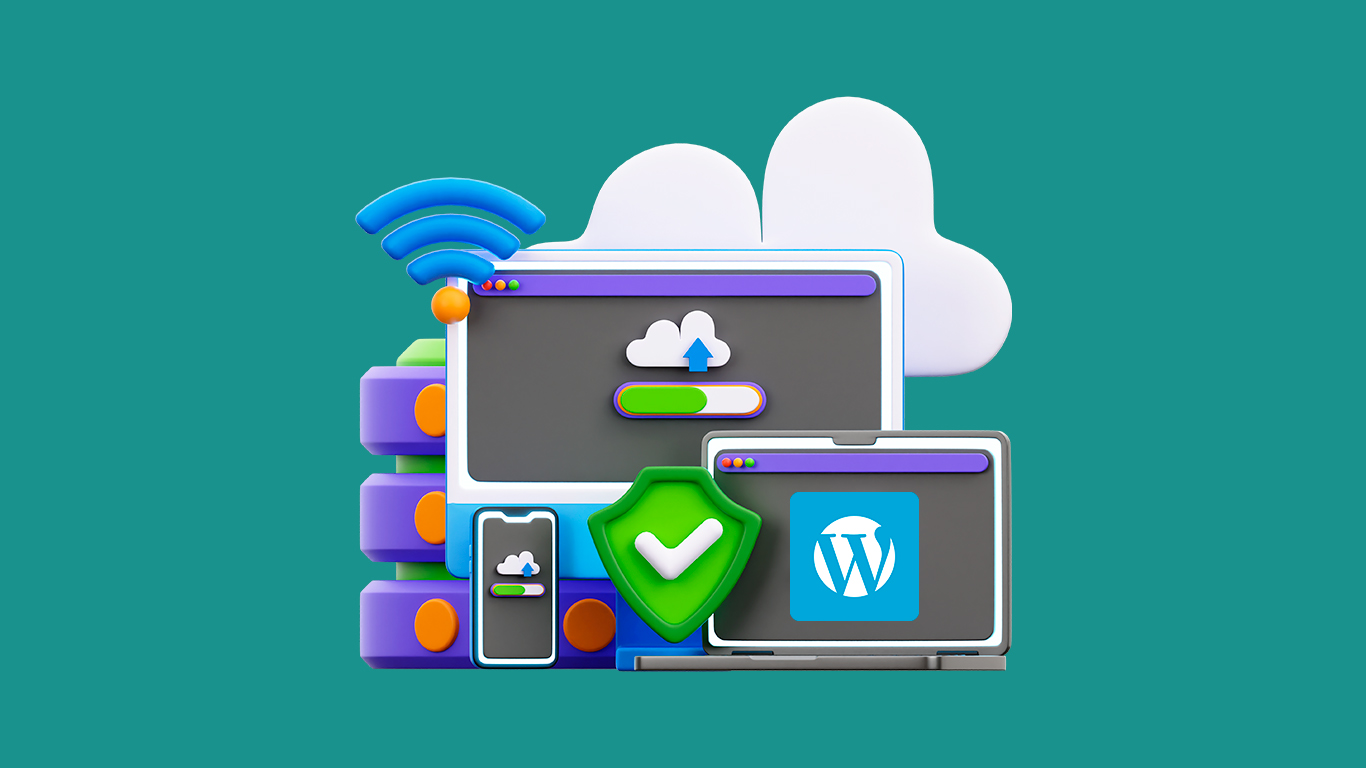
Si trabajas habitualmente con WordPress, seguramente te has dado cuenta de que a veces incluir imágenes puede ser una tarea no tan sencilla. Existen diversos errores al subir imágenes en WordPress que es importante tener en cuenta.
Durante este proceso pueden producirse fallos que impiden que las imágenes no se muestren correctamente en tu web, afectando por supuesto a su rendimiento.
En este post, vamos a explorar los errores más comunes con las imágenes en WordPress, por qué ocurren y cómo solucionarlos de manera fácil y rápida.
Índice de contenidos
Errores habituales al subir imágenes en WordPress
Error de carga de imagen
Uno de los inconvenientes más habituales al intentar subir una imagen a WordPress es el error de carga, que puede ser porque el tamaño del archivo que sea superior a lo permitido, por la existencia de problemas con el servidor o debido a alguna configuración incorrecta en WordPress.
Esto impide que puedas subir nuevas imágenes a tu biblioteca de medios de WordPress, lo que puede afectar al funcionamiento de tu sitio web y retrasar la publicación de contenido. ¿Cómo solucionarlo?
- Asegúrate de que el archivo tenga el tamaño adecuado y no exceda el límite máximo permitido por tu servidor. Puedes reducir el tamaño de la imagen que quieres subir usando herramientas como Photoshop u otras plataformas online gratuitas como TinyPNG.
- Comprueba los permisos que tienen tus archivos y haz los ajustes necesarios. Verifica en tu panel que la carpeta wp-content/uploads tenga los permisos adecuados (755 o 775).
- Incrementa el límite de memoria de PHP en tu archivo wp-config.php, ya que puede ayudarte a resolver lo ocurrido. Añade esta línea al código:
define('WP_MEMORY_LIMIT', '256M');- Comprueba la configuración del servidor y, si necesitas hacer algún ajuste, contacta con tu empresa proveedora. Si estás en dinahosting, ¡llámanos y te ayudamos lo antes posible! 🙂
Error en la calidad de la imagen
Otro de los errores al subir imágenes en WordPress tiene que ver con la calidad y con que las imágenes se vean borrosas. Ten en cuenta que una imagen de baja calidad no solo se verá peor, sino que dará la impresión de que tu sitio web es poco profesional, afectando tanto a la experiencia de usuario como a tu imagen de marca. Esto disminuirá el engagement.
Para solucionarlo, te recomendamos lo siguiente:
- Comprueba la calidad de tus imágenes previamente y súbelas siempre con alta resolución. Es importante que utilices formatos PNG o JPEG de alta calidad, así no tendrás problemas en ningún caso.
- Desactiva la comprensión de imágenes en WordPress porque, si no, serán comprimidas automáticamente y perderán calidad. Si quieres desactivar esta función puedes añadir esta línea a tu archivo:
functions.php: add_filter('jpeg_quality', function($arg){return 100;});- Utiliza plugins como Imagify para optimizar imágenes y evitar que pierdan calidad. También puedes considerar otras opciones populares como Smush o ShortPixel.
Error por enlaces rotos en las imágenes
En algunas ocasiones puede que tus imágenes no se vean en tu sitio web y lo que tus usuarios visualicen sea un icono de enlace roto o un cuadro en blanco, vacío y sin la imagen. Pues bien, esto ocurre cuando subes imágenes rotas, con una ruta errónea no lleva al archivo en cuestión.
Si esto ocurre, la experiencia del usuario puede verse dañada. Lo más probable es que aumente la tasa de rebote y tus usuarios permanezcan mucho menos tiempo en tu web.
¿De qué forma puedes solucionarlo?
- Comprueba que la URL de la imagen que quieres subir sea la correcta y que el archivo exista en el servidor. Si accedes a la biblioteca de medios de tu WordPress, puedes ver la ruta de la imagen.
- Verifica que los permisos de tus archivos sean correctos para que el servidor pueda leerlos. Puedes hacer ajustes desde tu panel.
- Guarda de nuevo la configuración de enlaces permanentes en WordPress para corregir si hay algún fallo porque, a veces, con eso es suficiente. Haz clic en Ajustes y, en el apartado de Enlaces permanentes, clica en Guardar cambios para hacerlos sin modificar nada.
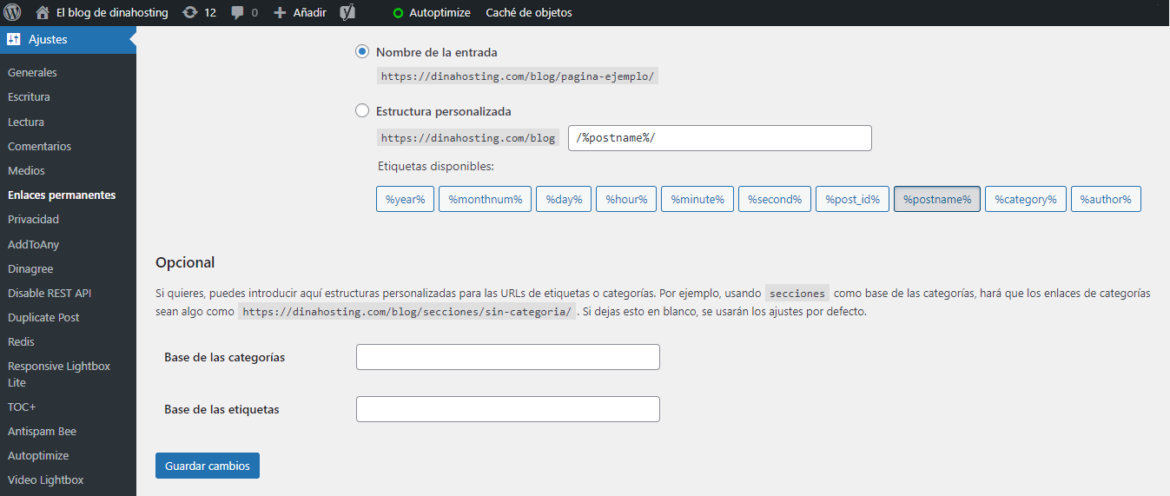
Te dejamos un post muy útil para encontrar enlaces rotos en tu web en WordPress.
Error HTTP al cargar imágenes
Continuamos con los errores al subir imágenes en WordPress. ¿Te ha aparecido alguna vez un error HTTP al cargar una imagen? Sin duda, es uno de los errores más típico que puede aparecer por fallos en las configuraciones de algunos plugins o directamente por alguna incidencia en el servidor. Lo que hace es impedir que puedas subir imágenes a tu WordPress y, como comentábamos antes, eso retrasa la publicación de contenido y todo tu trabajo en general.
Un aspecto destacable de este error es que no ofrece mucha información sobre la causa, lo que dificulta conocer las causas que lo originan.
Algunas pautas que puedes considerar para solucionarlo de manera eficiente son:
- Actualizar tu navegador o intentar utilizar otro diferente por un periodo de tiempo corto. Así puedes comprobar si se trataba del navegador o no.
- Desactivar de manera temporal todos los plugins para ver si el fallo está en alguno de ellos y probar a subir de nuevo la imagen. En caso de que te funcione y esta sea la causa del error, activa uno a uno los plugins para identificar en cuál está el conflicto.
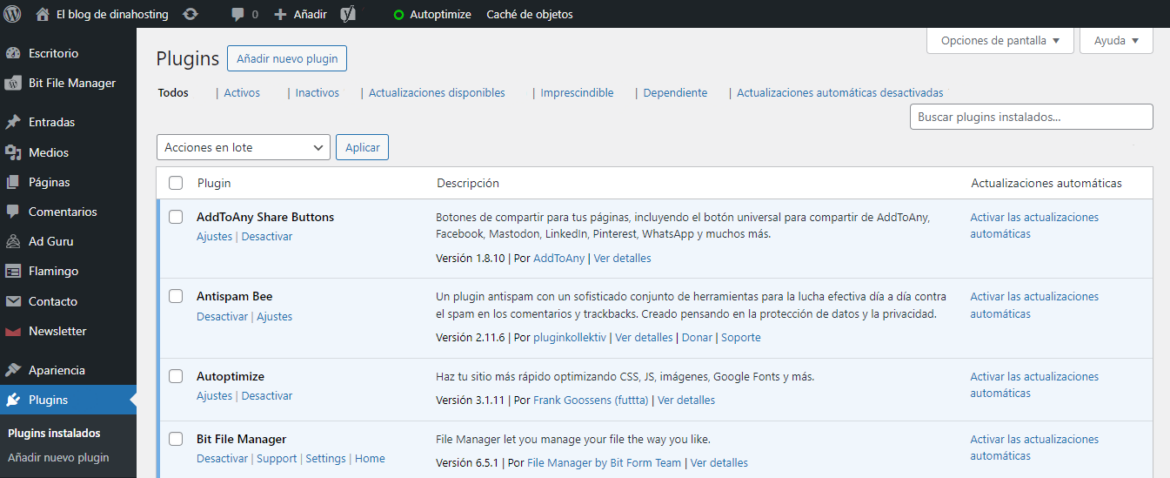
- Aumentar el límite de memoria de PHP, igual que en el primer error. El tema del espacio puede ser determinante también.
- Revisar la configuración de seguridad de tu servidor porque puede estar bloqueando la subida de imágenes.
Error de permisos de carpeta
Llegados a este punto, es importante también ver los permisos de la carpeta uploads. Puede que sea aquí donde recaiga el fallo para subir o visualizar correctamente las imágenes en tu sitio web y que funcione más lento. ¿Qué puedes hacer?
- Ajustar los permisos de la carpeta wp-content/uploads para que tenga los permisos correctos (755 o 775), tal y como hemos señalado en el primer error.
- Verificar la propiedad de los archivos y carpetas, de manera que te asegure que sean propiedad del usuario correcto del servidor.
- Contactar directamente con tu empresa proveedora de hosting para que te ayuden a solventar el problema si tú mismo no lo consigues.
Error por el tamaño del archivo
Si intentas subir a WordPress una imagen con un tamaño superior al máximo permitido por tu servidor, aparecerá un error. Esto significa que no puedes subir imágenes muy pesadas. Por tanto, tienes varias opciones para solventarlo:
- Acceder a tu servidor y aumentar el límite de tamaño de archivo, añadiendo o modificando las siguientes líneas en el archivo .htaccess, php.ini o wp-config.php:
phpphp_value upload_max_filesize 64Mphp_value post_max_size 64Mphp_value max_execution_time 300php_value max_input_time 300- Usar algún plugin para aumentar el límite de tamaño del archivo sin tener que cambiar archivos del servidor. Por ejemplo, puedes probar a instalar Increase Maximum Upload File Size.
- Comprobar los ajustes de configuración de tu proveedora de hosting, ya que, en algunos casos, hay límites preestablecidos que no se pueden cambiar desde WordPress.
En definitiva, aunque subir imágenes parece una tarea fácil a simple vista, siempre pueden aparecer algunos inconvenientes. Ten en cuenta estos consejos para solventar errores al cargar imágenes en WordPress, seguro que te ayudarán a agilizar el proceso de búsqueda de soluciones.





Deja una respuesta